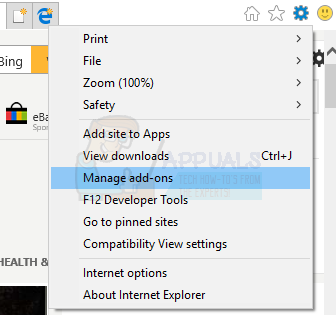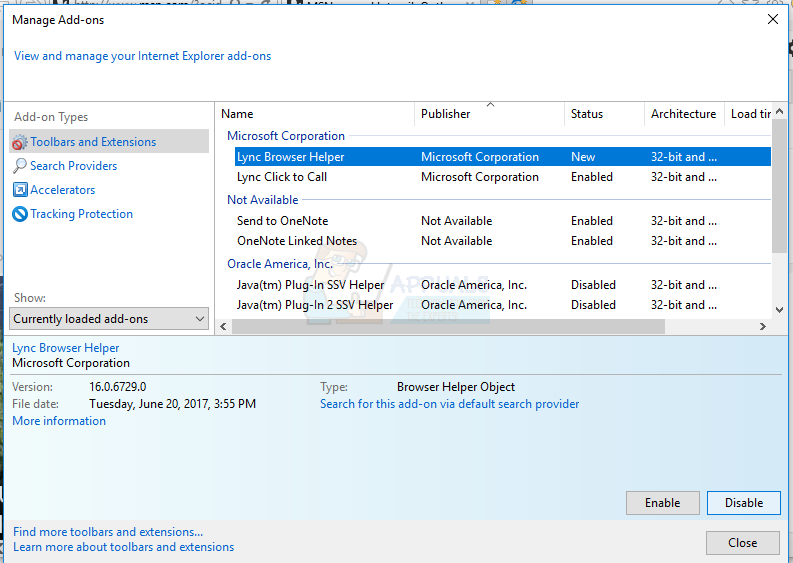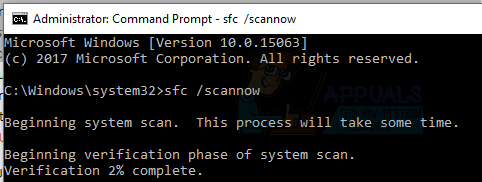Метод 2: Деактивиране на добавката на Microsoft Lync
Microsoft Lync (в момента Skype за бизнес) е клиент за незабавни съобщения на корпоративно ниво, използван със Skype. Ако все още имате Microsoft Lync или сега Skype за бизнеса, трябва да опитате да деактивирате добавката Lync в Internet Explorer, като използвате следните стъпки.
- Отворете Internet Explorer, като щракнете върху иконата „e“ в лентата на задачите или натиснете бутона за стартиране, въведете IE и натиснете Въведете .
- Кликнете върху иконата за настройки (зъбно колело) в горната част на прозореца и изберете Управление на добавки .
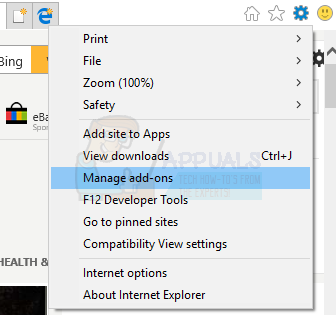
- В прозореца Управление на добавките изберете добавките на Lync, а именно Помощник за браузър на Lync и Lync Click to Call и след това щракнете върху Деактивирайте бутон в информационния раздел, разположен в долната част на прозореца.
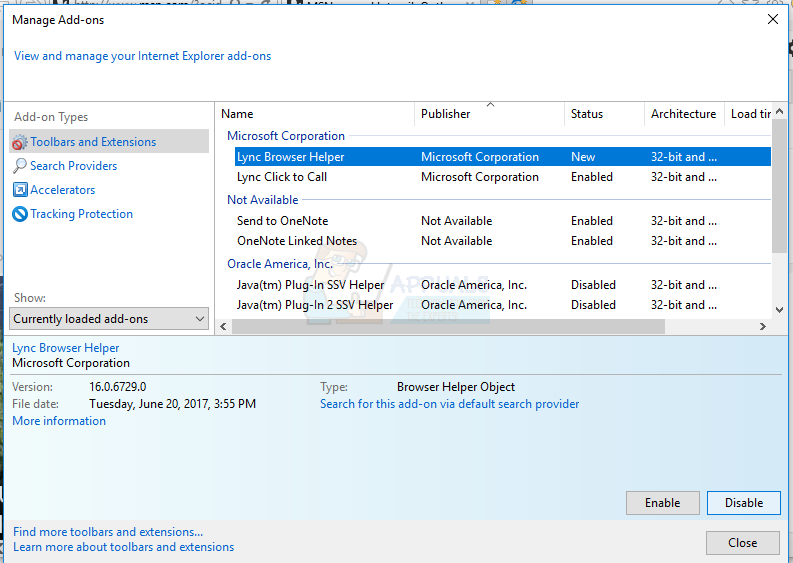
- Наблюдавайте компютъра си или рестартирайте Internet Explorer, за да проверите дали съобщението за грешка е изчезнало.
Метод 3: Извършете възстановяване на системата
Някои потребители успяха да разрешат този проблем чрез възстановяване на системата. Това ръководство ви учи как да извършите възстановяване на системата. Ако използвате друга версия на Windows, различна от Windows 10, прескочете раздела „Възстановяване на системата чрез System Restore Point:“ в ръководството.
Метод 4: Стартиране на SFC сканиране
- Отворете менюто 'Старт' и напишете cmd . Щракнете с десния бутон върху иконата на командния ред и щракнете върху „Изпълни като администратор“. Приемете подкана UAC, когато се появи.
- В командния ред въведете следните команди и натиснете Enter след всяка команда:
sfc / scannow
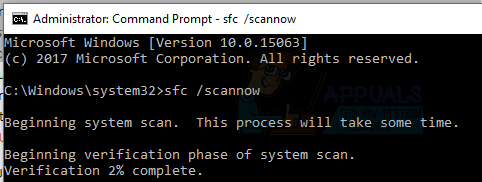
Това ще стартира проверка на системния файл и ще поправи всички повредени системни файлове на вашия компютър.
- Рестартирайте компютъра и наблюдавайте компютъра си или опитайте да стартирате Internet Explorer, за да проверите дали съобщението за грешка е изчезнало
Метод 4: Създайте нов потребителски акаунт
Трябва да създадете нов потребителски акаунт и да проверите дали имате същия проблем. Ще намерите как да направите това от тук .
2 минути четене